ADL の概要
ADL アルゴの使用
ADL と [Trade] アプリは密接に統合されているので、ADL アルゴを簡単にカスタマイズして、[Trade] アプリから注文の発注や管理ができます。ADL アルゴの作成と使用の手順は以下のとおりです。
アルゴの作成
ADL を使って、ブロックを追加し接続を作成して、設計したストラテジーを実行するアルゴを設計できます。 ユーザー定義の変数を設定したブロックは、アプリケーション内で編集可能なパラメータとして自動的に表示され、トレーダーはアルゴを起動する前に値を編集できます。以下の [Order Stack] アルゴの場合、[Instrument]、[OrderQty]、[StackDepth] 入力がユーザー定義の変数としてすべて指定されています。
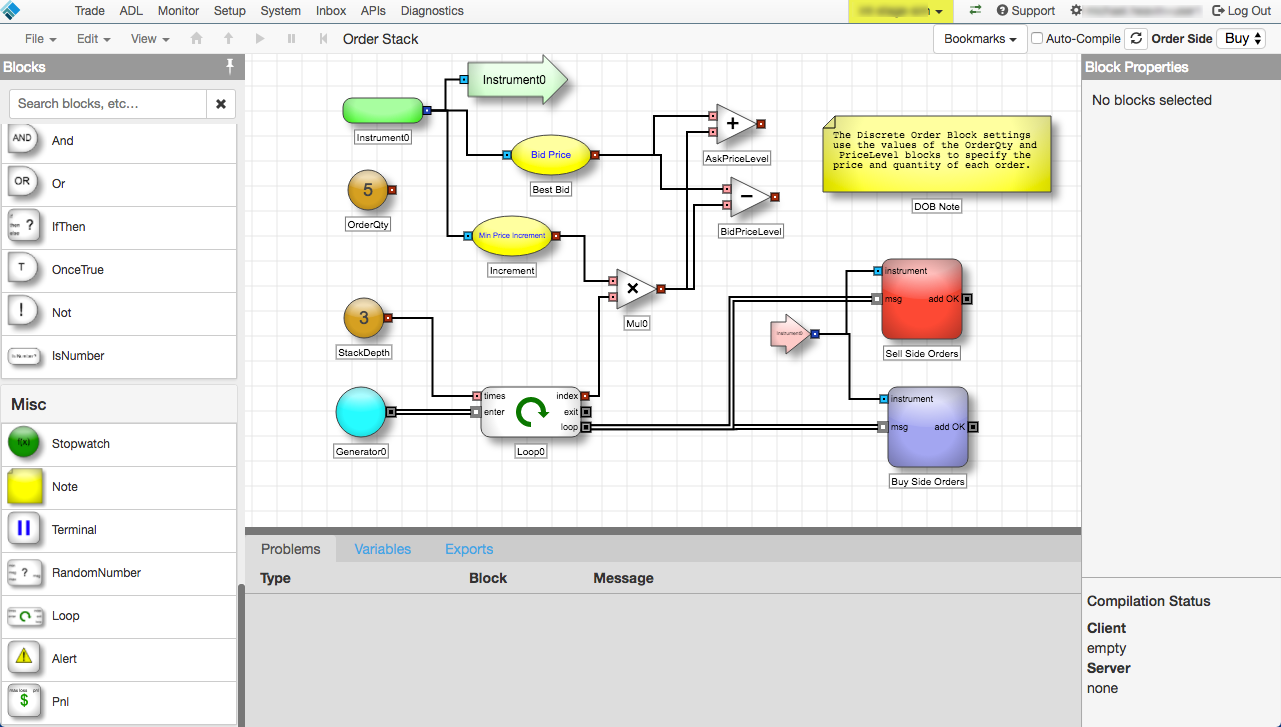
ADL でアルゴを一度テストすると、TT アルゴ サーバーに展開する用意ができました。
TT アルゴ サーバーへのアルゴ展開
ADL アルゴを TT アルゴ サーバーに展開すると、[Trade] アプリで利用可能にできます。アルゴを一度展開すると、以下のようにアルゴ ダッシュボード内で利用可能なアルゴのリストに表示されます。また [Autotrader] ウィジェットの利用可能なアルゴのリストにも表示されます。
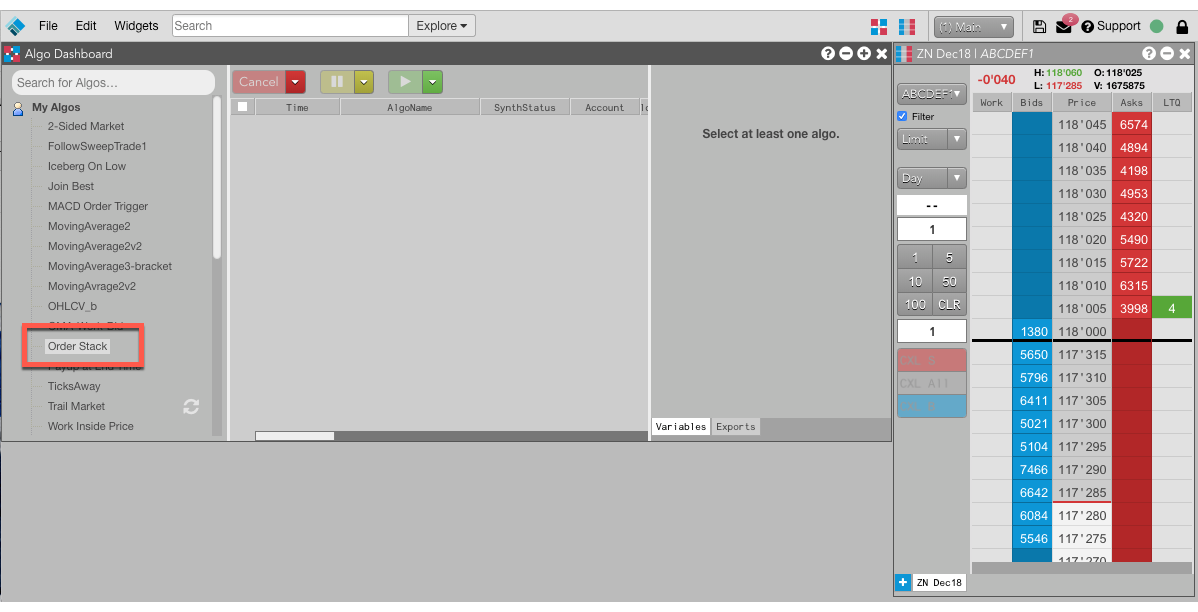
アルゴの執行
[Algo Dashboard] から、アルゴのパラメータを指定して起動できます。以下に TT が自動的に、アルゴのユーザー定義変数として設定した [Instrument]、[OrderQty]、[StackDepth] ブロックの入力パラメータを生成したのが分かります。
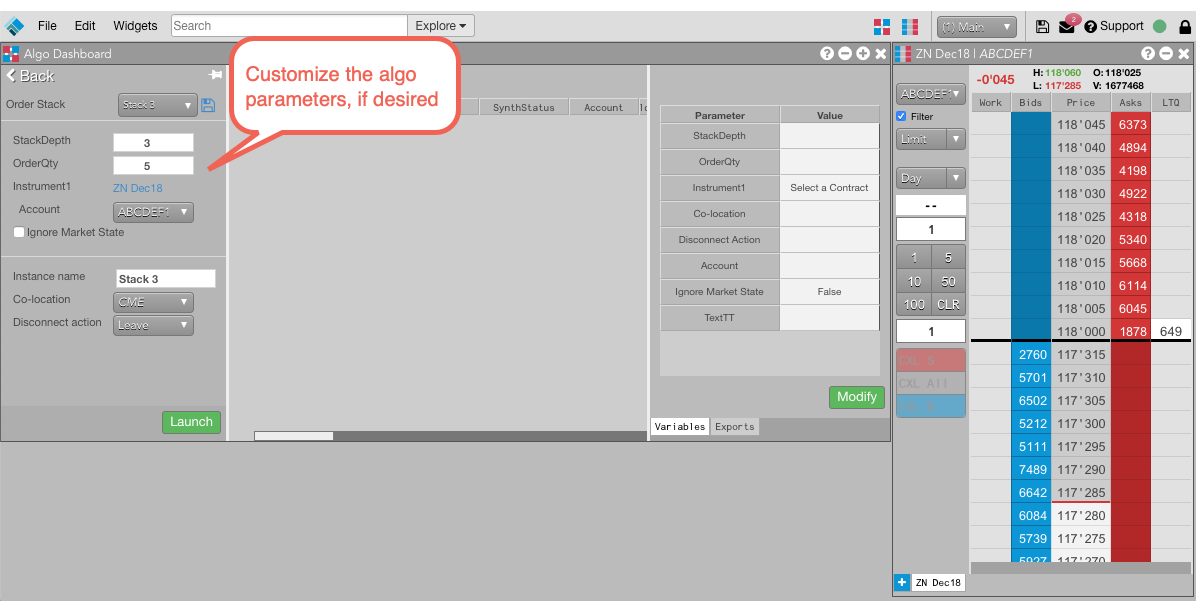
一度起動すると、約定待ちアルゴ注文は [Algo Orders Pane] に表示されます。アルゴは、子注文を取引所に送信を開始するアルゴ サーバーの親注文です。
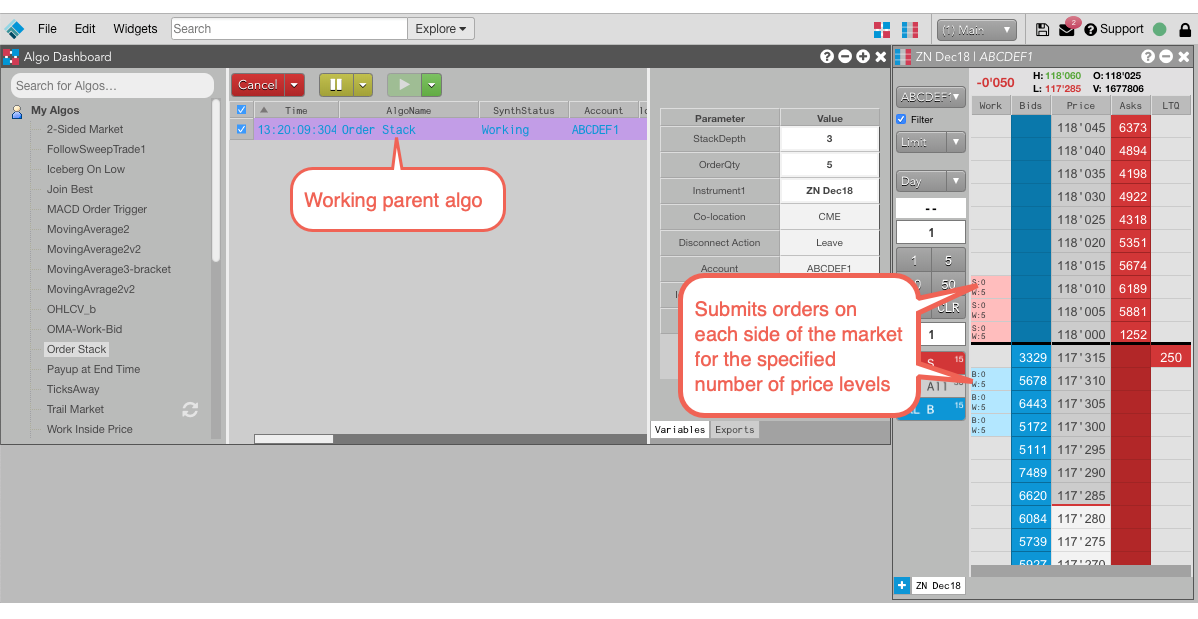
この場合、トレーダーはスタック板情報変数を 3 に設定し、注文枚数変数を 5 に設定します。[MD Trader] ウィジェットには、選択された限月の (またトレーダーが選択した限月の)、マーケットの両方の側に3つ離れた価格帯でアルゴが正常に 5 枚の注文を発注したことが示されます。
注: 多数のアルゴ インスタンスを同時に実行するユーザーは、アルゴ サーバーの制限事項を確認する必要があります。
アルゴ注文の管理
ADL アルゴを起動した後、様々な注文管理取引ウィジェットを通じてアルゴにより発注された子注文を監視して管理できます ([Order Book] 等)。
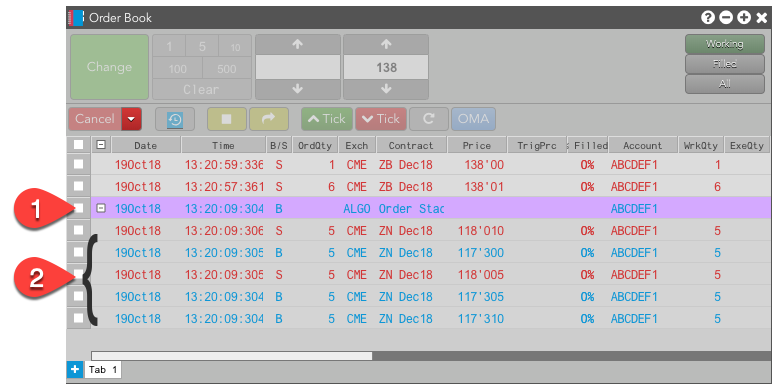
- アルゴ (親) 注文
- アルゴにより発注された子注文
アルゴ注文の管理に関する情報については、注文一覧のヘルプ トピック、アルゴと合成注文の概要を参照してください。